Actualizat în aprilie 2024: Nu mai primiți mesaje de eroare și încetiniți sistemul dvs. cu instrumentul nostru de optimizare. Ia-l acum la acest link
- Descărcați și instalați instrumentul de reparare aici.
- Lasă-l să-ți scaneze computerul.
- Instrumentul va face atunci reparați computerul.

Dacă vedeți codul de eroare Netflix NW-3-6, înseamnă că a apărut o eroare de rețea și nu puteți accesa emisiunile TV și filmele pe care doriți să le vizionați. În acest articol, veți afla ce cauzează acest cod de eroare și cum să-l remediați.
Ce cauzează codul de eroare NW-3-6?

- Uneori, eroarea apare pe partea Netflix atunci când serverele sunt oprite.
- Ar putea fi o problemă de configurare a furnizorului dvs. de servicii de internet, care a blocat Netflix.
- Dacă utilizați o rețea privată virtuală (VPN) pentru a utiliza Netflix și apare o eroare legată de conexiunea dvs. la internet.
Cum se rezolvă codul de eroare NW-3-6?
Actualizare aprilie 2024:
Acum puteți preveni problemele computerului utilizând acest instrument, cum ar fi protejarea împotriva pierderii fișierelor și a malware-ului. În plus, este o modalitate excelentă de a vă optimiza computerul pentru performanțe maxime. Programul remediază cu ușurință erorile obișnuite care ar putea apărea pe sistemele Windows - nu este nevoie de ore întregi de depanare atunci când aveți soluția perfectă la îndemână:
- Pasul 1: Descărcați Instrumentul pentru repararea și optimizarea calculatorului (Windows 10, 8, 7, XP, Vista și Microsoft Gold Certified).
- Pasul 2: Faceți clic pe "Incepe scanarea"Pentru a găsi probleme de registry Windows care ar putea cauza probleme la PC.
- Pasul 3: Faceți clic pe "Repara tot"Pentru a rezolva toate problemele.
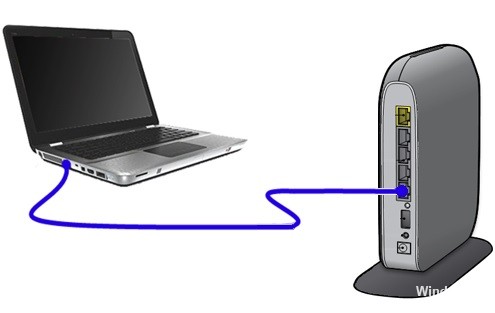
Folosind o rețea cu fir
- Opriți dispozitivul de streaming și deconectați-l pentru a-l deconecta complet de la rețea.
- Apoi conectați dispozitivul direct la router/modem folosind un cablu Ethernet.
- Apoi deconectați routerul/modem-ul timp de cel puțin 30 de secunde.
- Apoi reconectați routerul și așteptați ca indicatorii să se aprindă complet.
- În cele din urmă, porniți din nou dispozitivul de streaming și încercați să transmiteți în flux Netflix.
Reporniți dispozitivul
- Opriți dispozitivul și deconectați-l de la sursa de alimentare pentru a-l descărca complet.
- Apoi așteptați 1 minut (aveți răbdare).
- După 1 minut, reconectați dispozitivul și porniți-l din nou.
Goliți memoria cache și reporniți Netflix și VPN
- Opriți serviciul VPN și ștergeți memoria cache.
- Apoi, închideți aplicația Netflix și ștergeți-i memoria cache.
- Apoi porniți aplicația Netflix și verificați dacă funcționează.
Sfat expert: Acest instrument de reparare scanează arhivele și înlocuiește fișierele corupte sau lipsă dacă niciuna dintre aceste metode nu a funcționat. Funcționează bine în majoritatea cazurilor în care problema se datorează corupției sistemului. Acest instrument vă va optimiza, de asemenea, sistemul pentru a maximiza performanța. Poate fi descărcat de Faceți clic aici
Întrebări Frecvente
Cum repar o eroare de server Netflix?
- Opriți dispozitivul.
- Deconectați modemul și routerul și așteptați 30 de secunde.
- Reconectați modemul și așteptați până se aprind noile lumini.
- Conectați routerul și așteptați până când noile lumini încep să clipească.
- Porniți din nou dispozitivul și încercați din nou să utilizați Netflix.
Ce cauzează codul de eroare NW-3-6?
- Uneori, eroarea apare pe partea Netflix atunci când serverele sunt oprite.
- Ar putea fi o problemă de configurare a furnizorului dvs. de servicii de internet, care a blocat Netflix.
- Dacă utilizați o rețea privată virtuală (VPN) pentru a utiliza Netflix și apare o eroare legată de conexiunea dvs. la internet.
Cum se rezolvă mesajul de eroare NW-3-6?
- Opriți dispozitivul de streaming și deconectați-l pentru a-l deconecta complet de la rețea.
- Apoi conectați dispozitivul direct la router/modem folosind un cablu Ethernet.
- Apoi deconectați routerul/modem-ul timp de cel puțin 30 de secunde.
- Apoi reconectați routerul și așteptați ca indicatorii să se aprindă complet.
- În cele din urmă, porniți din nou dispozitivul de streaming și încercați să transmiteți în flux Netflix.


